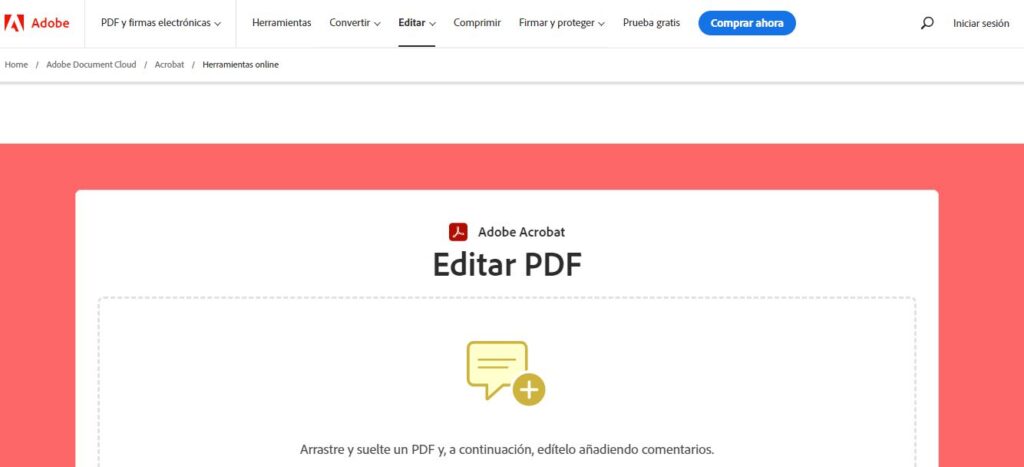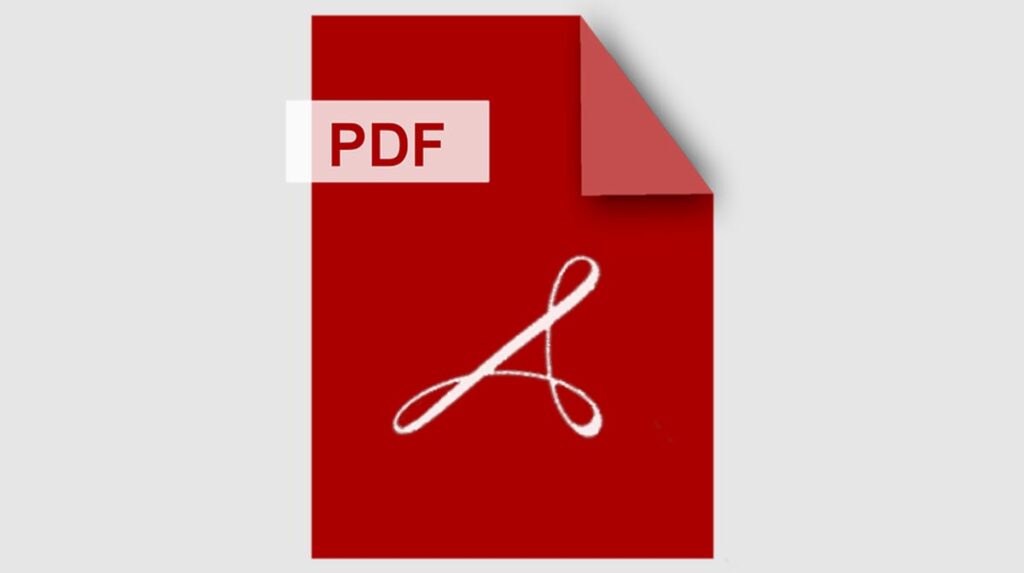
Los PDF failai (akronimas Portable Document Format) yra plačiausiai naudojamas dokumentų formatas pasaulyje. Šią sėkmę visų pirma lėmė jos ypatingos savybės. Be kita ko, jo gebėjimas išlaikyti dokumento formą, nepaisant įrenginio, kuriame jis peržiūrimas. Jame taip pat gali būti teksto, vaizdų, nuorodų, vaizdo įrašų... Koks yra geriausias būdas redaguoti PDF internete?
Klausimas nėra toks paprastas, nes PDF yra formatas, tiksliai sukurtas tam, kad jokiu būdu negalima keisti ar modifikuoti. Nepaisant to, tiesa ta, kad yra daug internetinių išteklių, kurie leidžia mums lengvai atlikti šią užduotį.
Nebūtina ieškoti tokių sudėtingų sprendimų kaip konvertuoti pdf į word kad pakeistumėte dokumentą ir vėliau vėl konvertuotumėte. Nieko tokio. Šį įrašą skirsime tam, kad atrastume kai kuriuos geriausi internetiniai įrankiai, beveik visi jie yra nemokami, norėdami redaguoti PDF dokumentą.
Be to, kas paminėta žemiau, yra ir programinės įrangos sprendimai atsisiųsti į savo kompiuterį redagavimo programą, taip pat tikrai naudingas mobiliąsias programas tokio pobūdžio darbams atlikti. Šios parinktys yra praktiškesnės, kai turime reguliariai keisti PDF dokumentus. Jei ne, internetinių įrankių, kuriuos jums pristatome, pakanka:
Adobe PDF redaktorius
Buvo beveik privaloma pradėti internetinių PDF redagavimo įrankių sąrašą Adobe PDF redaktorius. Juk būtent jie išrado šį sėkmingą formatą, taigi ir geriausiai jį išmano.
Toje pačioje svetainėje pateikiama trumpa pamoka, kad galėtume pasinaudoti visomis jos funkcijomis: kaip įkelti dokumentą, kaip prisijungti ir pradėti redaguoti, kokios yra įrankių juostos parinktys ir, galiausiai, kaip išsaugoti, atsisiųsti ir bendrinti modifikuotas failas.
Nuoroda: Adobe PDF redaktorius
„SmallPDF“
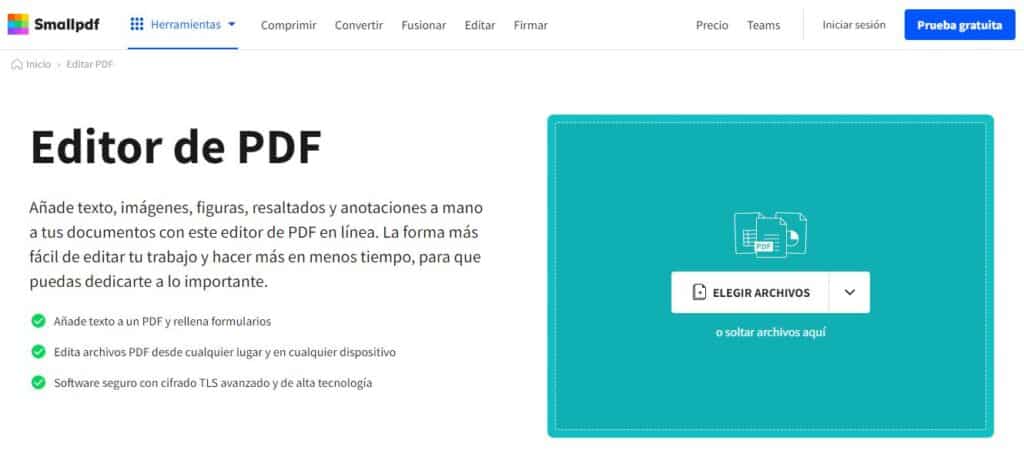
Viena iš pirmųjų parinkčių, kurią reikia pabrėžti redaguojant PDF internete, yra „SmallPDF“. Vienas iš įdomiausių aspektų yra galimybė jį įdiegti tiesiai į mūsų naršyklę, nes ji suderinama su visomis populiariomis naršyklėmis, tokiomis kaip Google Chrome, Mozilla Firefox ar Internet Explorer.
Redaguoti dokumentą procedūra yra labai paprasta. Pakanka nuvilkti PDF failą į redaktorių. Kai bus atlikti visi pakeitimai, kuriuos norime atlikti, yra peržiūros parinktis, kurioje galite viską patvirtinti prieš išsaugodami pakeitimus. Labai praktiška.
Nuoroda: „SmallPDF“
Man patinka PDF
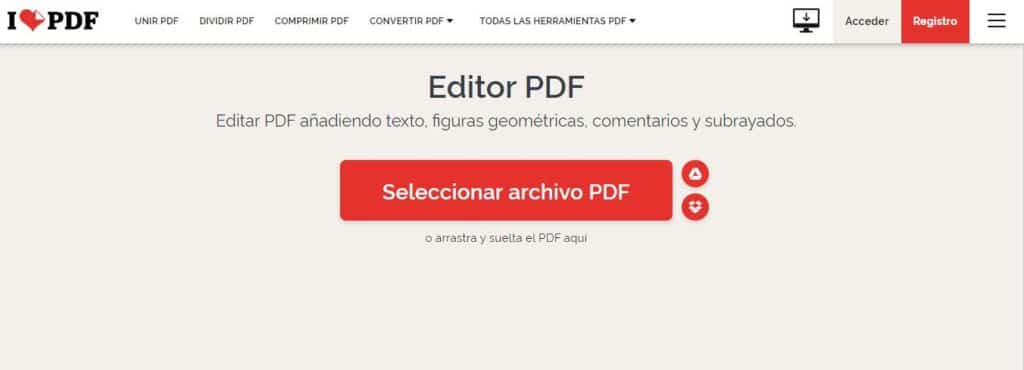
Kiekvienas, kuris naudojosi šia svetaine, tai žinos Man patinka PDF Tai visa platforma, su kuria galite padaryti beveik bet ką, jei tik kalbame apie PDF dokumentus. Kaip ir logiška, jame taip pat yra visas redagavimo įrankis.
Tiesiog įkelkite arba vilkite PDF failą į centrinį laukelį, kad įkeltumėte jį į internetą. Kai tai bus padaryta, galime ranka pridėti paveikslėlių, teksto, komentarų ir pan. greitai ir lengvai. Vienas dalykas, kurį reikia pabrėžti, yra visiškas šių procesų saugumas. Dėl saugios programinės įrangos su pažangiu ir aukštųjų technologijų TLS šifravimu mūsų dokumentų privatumas yra visiškai saugus.
Nuoroda: Man patinka PDF
Seyda

Tai ne tik puikus įrankis PDF redagavimui internete (nors juo galima atlikti daug daugiau dalykų), bet ir išsiskiria iš kitų, nes suteikia vartotojui išsamios informacijos, kaip naudotis visomis turimomis redagavimo galimybėmis. Tai yra pliusas pasirinkti Seyda.
Kitas privalumas, kurį reikėtų pabrėžti, yra saugumas. Į šią svetainę įkelti failai juose saugomi ne ilgiau kaip dvi valandas. Praėjus šiam laikui, dokumentai automatiškai ištrinami. Vienintelis „Sejda“ trūkumas yra tas, kad nemokamos funkcijos yra apribotos iki 200 puslapių arba 50 MB.
Nuoroda: Seyda
Soda PDF
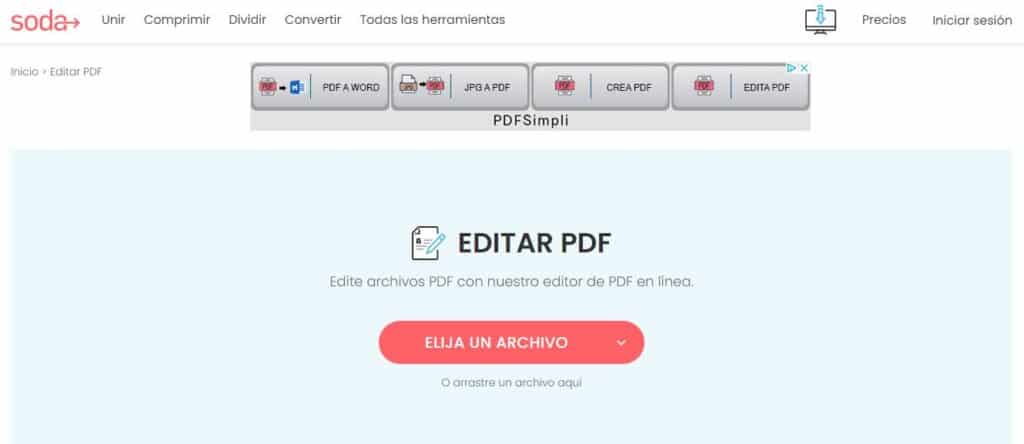
Soda PDF yra dar viena iš informacinių svetainių, kuriose galima atlikti įvairias užduotis ir operacijas, susijusias su tokio tipo dokumentais: glaudinti, skaidyti, konvertuoti į kitus formatus... Galimybių sąrašas labai ilgas. Tarp jų, žinoma, yra ir paprastas leidimas.
Naudojimo režimas panašus į kitas šio sąrašo parinktis: reikia įkelti dokumentą arba nuvilkti jį į ekrano vidurį, kad jis būtų įkeltas ir būtų pradėti redaguoti. Tada tereikia jį išsaugoti ir atsisiųsti į pasirinktą kompiuterio vietą.
Nuoroda: Soda PDF
PDF2 GB
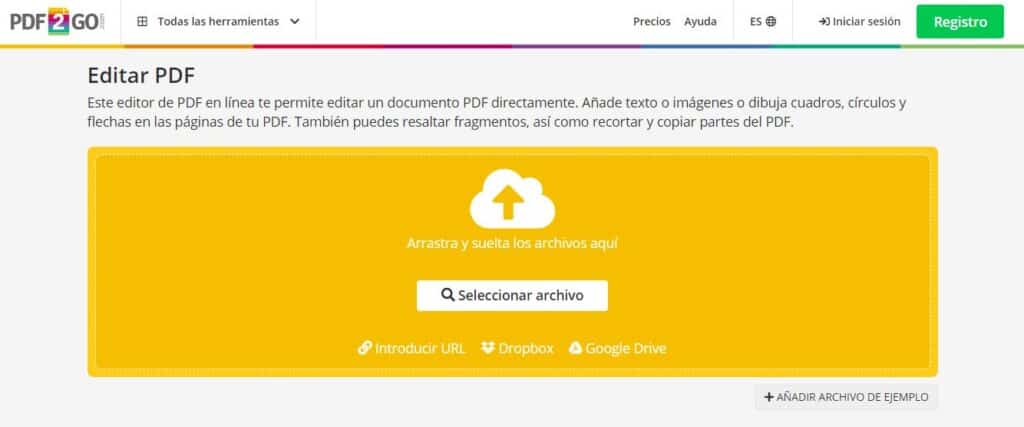
Norėdami uždaryti mūsų sąrašą, svetainė su daugybe įrankių, susijusių su PDF dokumentų pasauliu. Tavo vardas: PDF2 GB.
Šis puslapis išsiskiria tuo, kad jo veikimas yra labai paprastas, bet taip pat siūlo daugybę redagavimo galimybių. Naudojimo būdas nesiskiria nuo kitų šiame įraše aptartų parinkčių: įkelkite PDF failą, atlikite norimus pakeitimus ir, kai viskas jau bus redaguota, išsaugokite pakeistą dokumentą.
Nuoroda: PDF2 GB